Cómo hacer tarjetas de identificación en Word con distintos diseños

Microsoft Word es una de las mejores plataformas para crear y editar documentos, pero además una gran herramienta para crear otro tipo de diseños como por ejemplo tarjetas de presentación, las cuales son muy útiles para identificarte en cualquier lugar ya sea para usar en eventos, reuniones, o instituciones.
https://youtu.be/CdMx2DKvPAk
¿Dónde puedo encontrar plantillas para una tarjeta de identificación en Word?
Para crear una tarjeta de identificación necesitarás usar plantillas que puedas editar en Microsoft Word, que podrás obtener en páginas web o desde el mismo programa de Word, usando el menú de formas, descargando plantillas Bussines Card desde Word o también podrás añadir Imágenes que podrás usar como plantillas.
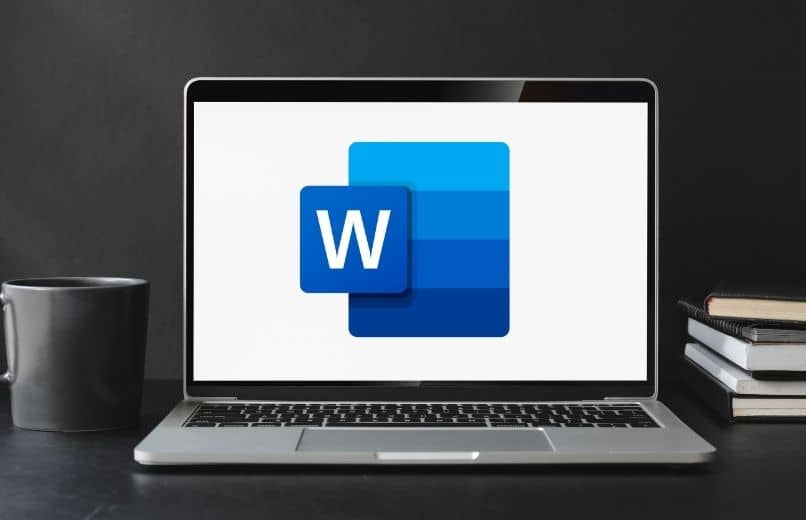
Usando el menú de formas
Una de las herramientas más útiles para diseñar es la de insertar formas, ya que esto te permite crear diseños increíbles, y para acceder al menú de formas, deberás hacer clic en la pestaña de “Insertar”, y el grupo de ilustraciones deberás hacer clic en icono de “Formas” para poder acceder al menú de formas.
Descargando plantillas 'Bussines Card en Word'
- Abre el programa de Microsoft Word en tu computador.
- Haz clic en la opción de “Nuevo”.
- Luego, en la barra del buscador, deberás escribir “Tarjetas”.
- Seleccione la plantilla que más te guste, y luego haga clic en el botón de “Crear”.
- Luego, de forma automática, la plantilla que has seleccionado se abrirá en un archivo de Word, donde deberás usar las herramientas de edición para personalizar tu plantilla.
Añadiendo 'Imágenes'
Otra de forma de utilizar plantillas de tarjeta de identificación en Word es añadiendo imágenes, para hacer primero deberás abrir tu navegador, y buscar una plantilla de tarjeta de identificación en formato de imagen, luego deberás abrir el programa de Word y en la pestaña de “Insertar”, selecciona el icono de “Imagen” para seleccionar la imagen desde tu computador, luego solo deberás usar las herramientas de Microsoft Word para editar tu plantilla y crear un diseño original.

¿Qué debo hacer para personalizar una plantilla de 'tarjeta de identificación' en Word?
Si quieres personalizar una plantilla de tarjeta de identificación en Word, deberás utilizar la barra de herramientas del programa de Word, las cuales te permitirán editar tu diseño, ya sea agregando color a la tarjeta de identificación o añadiendo texto con diferentes tipos de fuentes, o utiliza cualquier otra herramienta de edición para así lograr un diseño único y original.
Agregando color a la tarjeta
- Abre el archivo de tu plantilla de tarjeta de identificación en el programa de Word.
- En la barra de herramientas de la parte superior, deberás hacer clic en la pestaña de “Diseño''.
- Haga clic en el icono de “Color de página''.
- Después solo deberá elegir el color que desee en “Colores del tema” o “Colores estándar''.
- Si deseas cambiar los colores de un cuadro de texto o una forma, primero debes seleccionar cuadro de texto o una forma que deseas modificar.
- Luego, las herramientas de dibujo se mostrarán en la cinta de opciones, en la pestaña “Formato”.
- Para cambiar el color interior o relleno, haga clic en “Relleno de forma” y, en “Colores del tema'', deberá elegir el color que desee.
- Para cambiar el color del borde de un cuadro de texto o una forma, en la pestaña “Formato” de herramientas de dibujo, haga clic en “Contorno de forma” y, luego en “Colores del tema”, tendrá que elegir el color que desee usar.
Añadiendo texto y tipo de fuente
Si quieres añadir texto y un tipo de fuente a tu tarjeta de identificación, debes saber que podrás hacerlo insertando un cuadro de texto o WordArt, los cuales podrás editar para cambiar el color, tamaño y tipo de fuente del texto. Para añadir texto a la plantilla de tu tarjeta de identificación deberás realizar los siguientes pasos.
- Abre el archivo de tu plantilla de tarjeta de identificación en el programa de Word.
- En la barra de herramientas de la parte superior, tendrás que hacer clic en la pestaña de “Insertar''.
- En el lateral derecho de la barra de herramientas, encontrarás el grupo de texto, donde podrás seleccionar el icono de cuadro de texto o el icono de WordArt.
- Si seleccionas el icono de Word Art, se desplegará un menú donde deberás elegir un estilo de WordArt.
- Si selecciona el icono de “Cuadro de texto”, se desplegará un menú donde deberá seleccionar “Cuadro de texto simple”.
- Luego de que haya seleccionado un WordArt o un cuadro de texto simple, se mostrará el texto de marcador de posición "Espacio para el texto", y luego escribe tu propio texto para sustituir el texto de marcador de posición.
- Para cambiar el tipo de fuente de su cuadro de texto o WordArt, deberá seleccionar el texto del WordArt o del cuadro de texto que desea cambiar.
- Luego, haga clic en la pestaña de “Inicio”, y en el grupo fuente podrá seleccionar las opciones de estilo de fuente, tamaño de fuente o subrayado.

¿Cómo se guarda en la computadora una tarjeta de identificación hecha en Microsoft Word?
Si después de diseñar tarjeta de identificación hecha en Microsoft Word, deseas guardar el documento en tu ordenador, debes saber que podrás hacerlo de varias maneras, ya que el programa Microsoft Word, cuenta con varias formas de guardar tus archivos, por lo que si quieres guardar tu archivo deberás realizar algunas de las siguientes acciones.
- Dirigirse a la barra de herramientas de la parte superior y haz clic en el icono de “Guardar”, y se abrirá una ventana donde deberás seleccionar una carpeta en tu computador para guardar tu archivo.
- También puedes usar un atajo del teclado, para esto deberás presionar las teclas Ctrl + G en tu teclado, automáticamente se abrirá una ventana donde podrás seleccionar la carpeta donde deseas guardar tu archivo.
- Otra opción es haciendo clic en la pestaña de “Archivo”, y en el lateral izquierdo encontrarás un panel de opciones, donde deberás seleccionar la opción de “Guardar” o “Guardar como”, si seleccionas esta última tendrás la opción de convertir tu archivo Word a PDF.